

|
办公软件是指可以进行文字处理、表格制作、幻灯片制作、图形图像处理、简单数据库的处理等方面工作的软件。目前办公软件朝着操作简单化,功能细化等方向发展。办公软件的应用范围很广,大到社会统计,小到会议记录,数字化的办公,离不开办公软件的鼎力协助。另外,政府用的电子政务,税务用的税务系统,企业用的协同办公软件,这些都属于办公软件。 "Gem for OneNote" v38 增加了一个新功能来按分区名字里存在的数字的值来排序这些分区。 OneNote 分区的名称中包含数字
如果我们的分区名字中包含有数字,例如: New Section 1 New Section 10 New Section 2 New Section 20 New Section 3 这些分区显然是按字母排序的。 现在,我们想按里面的数字的值排序这些分区成: New Section 1 New Section 2 New Section 3 New Section 10 New Section 20 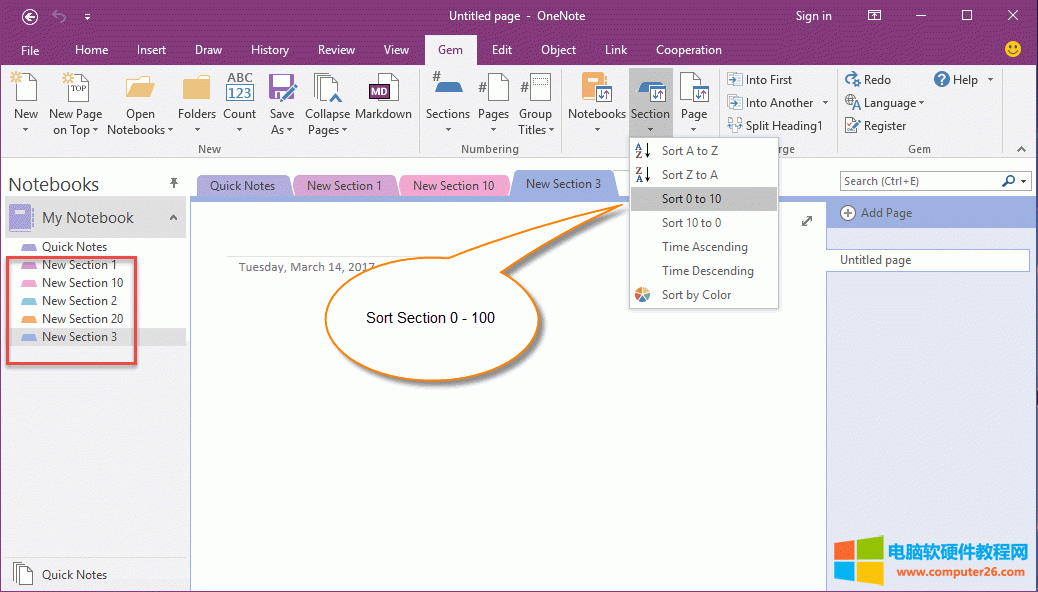 按值排序分区
在 "Gem for OneNote" 中 -> "珍" 选项卡 -> "排序" 组 -> 下拉 "分区" 菜单 -> 点击 "按 0 - 10 排序"。 则 Gem 就开始按分区名字中的数字的值排序这些分区。  你也可以按倒序排列这些分区,只需要点击“按 10 - 0 排序”就可以了。 Office办公软件是办公的第一选择,这个地球人都知道。 |
温馨提示:喜欢本站的话,请收藏一下本站!